Hoe Spotify-geschiedenis of recent gespeeld wissen / resetten?
Ben je het beu dat Spotify je keer op keer dezelfde oude nummers aanbeveelt? Een andere mogelijkheid is dat u zich zorgen maakt over de opname van uw luistergeschiedenis? Wat uw reden ook is, het moeten wissen/reset Spotify-geschiedenis of je onlangs afgespeelde nummers kunnen een geweldige manier zijn om de rommel op te ruimen en zelfs opnieuw te beginnen met gepersonaliseerde aanbevelingen. In dit bericht geven we niet alleen advies, maar laten we ook zien hoe u de luistergeschiedenis van uw Spotify-account kunt wissen. Wees in het licht hiervan klaar om opnieuw te beginnen en nieuwe muziek te leren kennen via een luisterervaring die zowel op maat gemaakt als privé is op Spotify!
Inhoudsopgave Deel 1. Kan ik mijn luistergeschiedenis op Spotify resetten?Deel 2. Hoe Spotify-luistergeschiedenis bekijken?Deel 3. Hoe Spotify-luistergegevens wissen?Deel 4. Bonus: hoe luister je meer privé naar Spotify?Conclusie
Deel 1. Kan ik mijn luistergeschiedenis op Spotify resetten?
Spotify gebruikers kunnen hun recent afgespeelde inhoud en luistergewoonten zoeken en bekijken door naar hun individuele Spotify-geschiedenis te kijken. Deze Spotify-geschiedenis houdt de nummers, albums, afspeellijsten en podcasts bij waar een gebruiker gedurende een bepaalde periode naar heeft geluisterd op het platform. Hoewel de Spotify History-functie nuttig kan zijn voor het personaliseren van de muziek die wordt aanbevolen, heeft deze ook het potentieel om de privacy van gebruikers te schenden. Er zijn bepaalde gebruikers die misschien niet willen dat hun luistergedrag wordt gecontroleerd.
Kun je de Spotify-geschiedenis resetten of recent afgespeelde nummers wissen? Helaas is er geen manier om je muziekgeschiedenis te wissen en onlangs afgespeeld op Spotify. Spotify heeft deze functie begin 2022 verwijderd. Hoewel je je muziekluistergeschiedenis niet kunt wissen, kun je nog steeds maatregelen nemen om je privacy te waarborgen en ongeautoriseerde toegang daartoe te voorkomen. Maar eerst moet u leren hoe u uw Spotify-luistergeschiedenis kunt bekijken.
Deel 2. Hoe Spotify-luistergeschiedenis bekijken?
Er zijn meerdere manieren om je luistergeschiedenis op Spotify te vinden. We zullen alle mogelijke manieren opsommen om de noodzakelijke acties uit te voeren met behulp van de mobiele app of desktop.
1. Zoek Spotify-luistergeschiedenis op het bureaublad
- Open de Spotify-desktopapp op uw computer.
- Log in op jouw account.
- Klik op de afspeelwachtrij rechtsonder.
- Selecteer onder Wachtrij het tabblad Recent afgespeeld.

Vervolgens kunt u het nummer dat u onlangs hebt afgespeeld, scrollen en opnieuw afspelen. Hoewel je de Spotify-geschiedenis niet meer kunt resetten, kun je wel de nodige acties uitvoeren, zoals 'Toevoegen aan afspeellijst', 'Opslaan als nummer dat je leuk vindt', 'Toevoegen aan wachtrij' of 'downloaden' (alleen Premium).
Gerelateerde onderwerpen: Voeg nummers toe aan een gezamenlijke Spotify-afspeellijst
2. Zoek Spotify-luistergeschiedenis op mobiel
Als je hetzelfde op mobiel wilt uitvoeren, lees dan verder.
- Start de Spotify mobiele app op uw mobiele apparaat.
- Log in op uw account zodat u verder kunt gaan.
- Tik op het tabblad Start op Recent afgespeeld (een klokpictogram bovenaan).
- Vervolgens ziet u een lijst met nummers die u onlangs hebt afgespeeld.
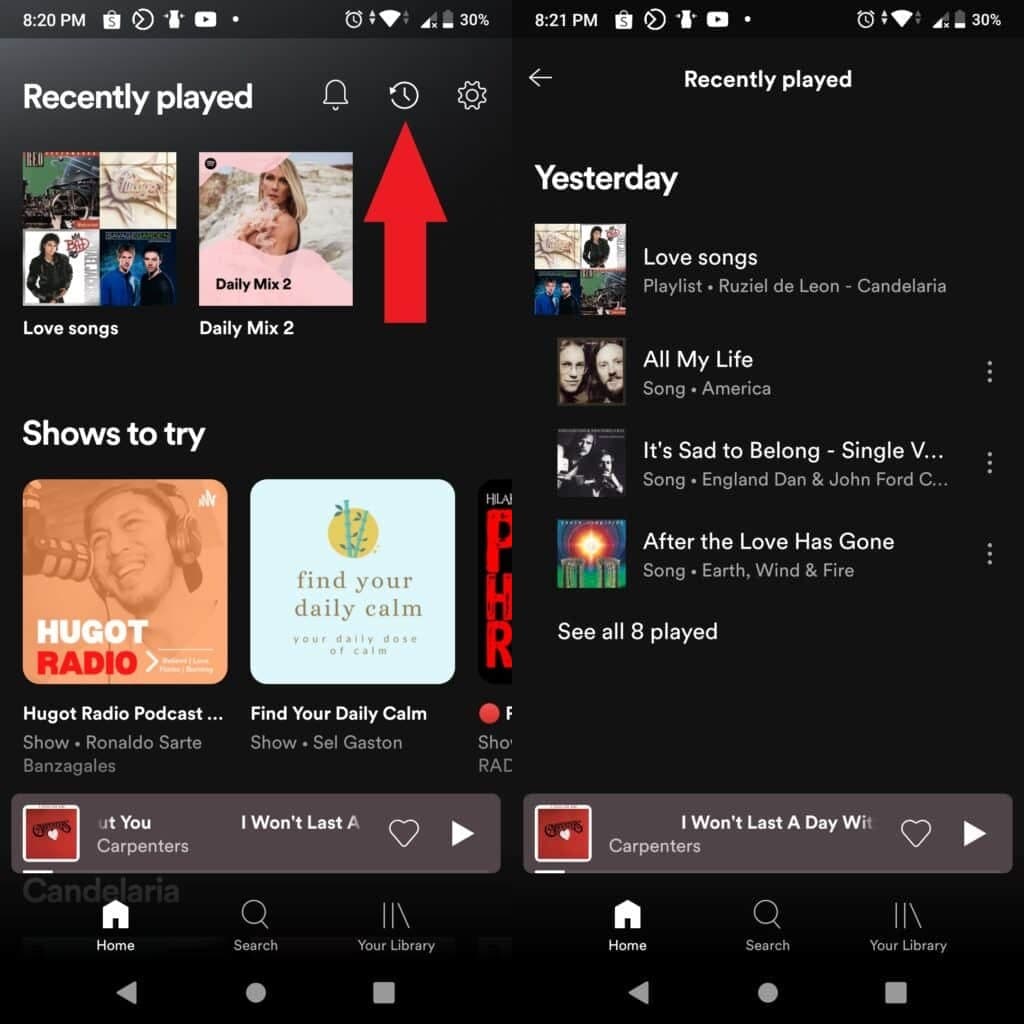
Nu je weet waar je je Spotify-luistergeschiedenis op desktop of mobiel kunt vinden, is het tijd om de Spotify-geschiedenis opnieuw in te stellen en de toegang tot je luisteractiviteit op Spotify te beperken, blijf lezen!
Deel 3. Hoe Spotify-luistergegevens wissen?
Zoals we hierboven vermeldden, heeft Spotify de functie "Recent afgespeeld verwijderen" verwijderd. U kunt echter nog steeds maatregelen nemen om de Spotify-geschiedenis opnieuw in te stellen, uw privacy te waarborgen en ongeautoriseerde toegang daartoe te voorkomen.
Methode 1. Wis Spotify Cache
Hoe kunt u uw onlangs afgespeelde nummers op Spotify wissen? De eerste manier om dit te doen is door de cache op te schonen. Spotify slaat delen van muziek en podcasts op als cache, zodat deze kunnen worden afgespeeld zonder vertraging in het geheugen van uw apparaat. Het slaat ook gedownloade muziek en podcasts op om offline af te spelen. Wanneer u de Spotify-cache wist, verdwijnen al die personalisatiegegevens, inclusief de recent afgespeelde geschiedenis. Als je ruimte wilt vrijmaken of de hele luistergeschiedenis wilt wissen, lees dan ons speciale bericht voor meer informatie Hoe Spotify-cache te wissen op Windows/Mac/iPhone/Android.

Methode 2. Schakel Spotify Private Listening in
De tweede manier om Spotify-luistergegevens te wissen is door Spotify Private Session in te schakelen. Standaard kunnen al je volgers op Spotify zien waar je naar luistert in de desktop-app. Als je de status Privésessie hebt, kunnen volgers de namen van de nummers waarnaar je luistert niet zien. Bovendien worden tracks niet in uw geschiedenis opgeslagen of in algoritmen opgenomen.
Deel 4. Bonus: hoe luister je meer privé naar Spotify?
Als u een gebruiker van Spotify bent die de voorkeur geeft aan privacy, kunt u dat proberen download Spotify-nummers naar uw computer of mp3-muziekspeler, zodat u meer privé van muziek kunt genieten. Wat is de beste methode om naar de muziek te luisteren die je leuk vindt, de EenMusicsoft Spotify Music Converter is een optie die u wellicht in overweging wilt nemen. Met dit freeware-programma kun je muziek downloaden van Spotify en deze converteren naar verschillende andere audioformaten. U hoeft de Spotify-geschiedenis niet steeds opnieuw in te stellen.
Het programma biedt toegang tot verschillende functies, waaronder de volgende:
- Verwijdert DRM-beveiliging van Spotify-nummers en afspeellijsten
- Maakt batchconversies 5X conversiesnelheid mogelijk
- Bewaar ID-tags en metadata-informatie van originele nummers na conversie
- Download Spotify-nummers, afspeellijsten en podcasts om offline te luisteren
- Converteer Spotify-muziek naar MP3, AAC, M4A, AC3, FLAC of WAV, enz.
- Compatibel met Windows- en Mac-computers
- Gebruiksvriendelijk, geweldige fysieke vooruitzichten
- Eenvoudig te updaten en klantenondersteuning
Hieronder vindt u een overzicht van de procedures die nodig zijn om AMusicSoft te gebruiken Spotify Music Converter:
- Verkrijg de AMusicSoft Spotify Music Converter vanaf de officiële website en installeer het op uw pc. Start het programma.
Download gratis Download gratis
- Zoek de nummers op Spotify die u wilt downloaden door ernaar te bladeren of ernaar te zoeken en ze vervolgens toe te voegen aan de downloadlijst van de software.

- Pas de uitvoerparameters aan uw specificaties aan, inclusief het uitvoerformaat, de bitsnelheid en alle andere variabelen die relevant zijn.

- Start het proces van het converteren van de muziek van Spotify naar het audioformaat van uw keuze door op de knop "Converteren" te klikken.

- Zodra het conversieproces is voltooid, kunt u naar uw favoriete muziek gaan luisteren door de geconverteerde nummers over te zetten naar de mediaspelers die u gebruikte.
Conclusie
Om uw Spotify-luistergeschiedenis te bekijken, kunt u de gids volgen op de desktop- of mobiele app. Aan de andere kant, als u de Spotify-geschiedenis opnieuw wilt instellen, kunt u alle cachegegevens wissen of uw luisteractiviteit vanuit uw account uitschakelen. Bovendien kunt u gebruik maken van EenMusicsoft Spotify Music Converter om uw Spotify-nummers te downloaden en om te zetten naar verschillende audioformaten, zodat u offline en op elk apparaat van uw muziek kunt genieten.
Mensen Lees ook
- Hoe Spotify op Apple Watch te gebruiken zonder telefoon?
- Staat Spotify op Oculus Quest 2? Speel Spotify op Oculus Quest!
- Hoe te repareren dat Spotify niet wordt geopend op Windows 10?
- Hoe krijg ik gratis Spotify Premium iOS Geen jailbreak?
- Hoe Spotify-nummers downloaden zonder wifi?
- Hoe Spotify Songs Chrome-extensie te downloaden
- Hoe luister je naar Spotify On Discord met of zonder Premium
- Alles over hoe u offline naar Spotify kunt luisteren zonder Premium op de telefoon
Robert Fabry is een fervent blogger en een enthousiasteling die dol is op technologie. Misschien kan hij je besmetten door wat tips te delen. Hij heeft ook een passie voor muziek en heeft voor AMusicSoft over deze onderwerpen geschreven.